Kan du lide interessant, smukt indhold? Du har sikkert bemærket, at det er dobbelt så behageligt at beundre fotografier fra ferier, film med usædvanlige visuelle effekter på skærmen på et stort tv - sådan er de mindste detaljer synlige. Og samtidig vil en stor gruppe venner ikke være overfyldt foran en lille skærm. Er du enig?
Men du ved ikke, hvordan du slutter din telefon til dit tv, og hvilken tilslutningsmulighed skal du vælge? I denne artikel har vi afrundet de 10 bedste måder at forbinde via kabel og trådløst. De påpegede deres styrker og svagheder. De bragte visuelle fotos og detaljerede videoanbefalinger.
Blandt alle metoderne er der under alle omstændigheder en passende til dig. Resten kan læses og huskes i fremtiden.
Indholdet af artiklen:
-
Muligheder for at forbinde din telefon til dit tv
- # 1: HDMI og Micro HDMI
- # 2: USB -forbindelse
- # 3: Opret forbindelse til MHL
- # 4: Brug af SlimPort
- # 5: Belysning Digital AV -adapter til Apple
- # 6: Trådløs transmission via Wi-Fi
- # 7: DLNA -forbindelse
- # 8: Casting af medier via Chromecast
- # 9: Cast via Apple TV
- # 10: Opretter forbindelse til Miracast
- Hvad er den bedste måde?
- Konklusioner og nyttig video om emnet
Muligheder for at forbinde din telefon til dit tv
I de fleste tilfælde er tilslutning af en mobiltelefon ikke et problem, fordi moderne modeller er smartphones, der kører på Android eller Apple iOS. Problemer opstår på grund af telefonens inkompatibilitet med de tilgængelige kabler eller tv'ets operativsystem.
Nøglepunktet er at vælge kommunikationstype: kablet eller trådløs. I det første tilfælde opstår der problemer med datalæsbarhed og kompatibilitet. I det andet - med kompatibilitet, såvel som med hastigheden og jævnheden af informationsoverførsel.
Hver metode bør overvejes separat. De tilgængelige muligheder fungerer muligvis ikke nu, men den bedste metode bør findes i fremtiden, og det kan kræve en ny teknik.

Der er mange programmer til trådløs adgang - herunder applikationer til vedligeholdelse og synkronisering af arbejde med Wi -Fi
HDMI -portene klarer sig godt med linkfunktionen. Ældre telefoner med langsom Wi-Fi har ofte en mikro-HDMI-port. Nu er Micro HDMI på telefoner en sjældenhed, og en i fuld størrelse kunne i princippet aldrig være der.
Trådløse grænseflader fungerer godt på nyere telefoner og smart -tv. Efterspørgslen efter trådløs kommunikation af høj kvalitet vokser konstant, såvel som efter godt indhold fanget med et telefonkamera.
# 1: HDMI og Micro HDMI
Den klassiske version med mange fordele. Når det er tilsluttet via HDMI, vil billedet på tv'et fuldt ud svare til det på telefonen, hvis sidstnævnte understøtter dets output.
De seneste års smartphones mangler traditionelt Micro HDMI, så en adapter med et HDMI-stik på tv-siden og USB-C, Micro USB eller belysning på telefonsiden er påkrævet. Ved hvert køb af sådant udstyr er det værd at kigge efter kombinerede 3-i-1-adaptere osv., Så de er nyttige i andre tilfælde. Adaptere fungerer normalt med strømforsyning og afladning ganske hurtigt.

Hvis der ikke er noget svar fra fjernsynet ved tilslutning via HDMI, skal du kontrollere, om HDMI -udgangen er valgt, og om funktionsmåden for smartphonen med tv er indstillet korrekt
Følg denne procedure:
- Find et HDMI -kabel eller en adapter, der er kompatibel med din telefon.
- Tilslut fjernsynet og smartphonen med et kabel og om nødvendigt en adapter fra smartphonens side.
- Vælg HDMI -kilde på dit tv.
- Hvis billedet ikke vises automatisk, skal du ændre indstillingerne for skærmopløsning på din telefon.
- Skift disse indstillinger, indtil de vises.
Micro HDMI er en god grænseflade til at få high definition multimedia. Behøver ikke ekstra mad. Kombineres og kombineres med konventionel HDMI, kabler kan kombineres.
Hvis tv'et ikke har et HDMI-stik, kan du oprette forbindelse til det ved hjælp af noget som Display-Port eller MiniDisplay-Port. Brug om nødvendigt enheder med overgangen fra Display-Port til HDMI.
# 2: USB -forbindelse
En gennemprøvet metode, praktisk og alsidig, med rigelig fleksibilitet og manøvreringsplads. I sjældne tilfælde er fjernsynet og telefonen muligvis ikke kompatible til USB -drift på den ene eller den anden side.
Følg følgende trin:
- Tilslut din smartphone til dit tv ved hjælp af et USB -kabel.
- På tv'et skal du vælge kilde (kilde) USB -port.
- Tillad forbindelse til din telefon, hvis du bliver bedt om det.
- Brug fjernbetjeningen til at navigere mellem de ikoner, der vises på tv -skærmen.
Smartphonen kan gøres til en slags "medieafspiller", hvis du bruger et USB til HDMI -adapterkabel. I stedet for en adapter kan du også bruge en USB til HDMI -adapter med et HDMI -kabel.

Tilslutning via USB mislykkes ofte. Problemet kan ligge i det faktum, at brugen af alle eller en bestemt USB -port i øjeblikket er forbudt af tv -systemet. Eller at der er et problem i telefonens filsystem
Efter tilslutning af telefonen til fjernsynet skal du i den første menu vælge "Brug som en medieenhed". Find derefter på tv'et kilden til billedet på HDMI -porten, som telefonen er tilsluttet.
Styr billedet på tv -skærmen fra din telefon. I dette tilfælde vil funktionen "Brug som flytbar opbevaring" også forblive tilgængelig. Det bruges, når du sender fra telefonen til USB -stikket på tv'et.
Ejere af Android -smartphones kan bruge ekstra udstyr. Vær opmærksom på xBounds -grafikkortet. Det understøtter trådløs og kablet kommunikation og fungerer som en "bro" mellem tv'et og Android -enheden. Fungerer med HDMI, USB og en række forskellige trådløse grænseflader, herunder Wi-Fi. Maksimerer kvaliteten af det viste billede.
Det er værd at bemærke den ekstra USB-grænseflade: moderne flagskibs Android-telefoner har et USB Type-C-stik, som gør det muligt at tilslutte dem via en adapter med et passende stik. På siden af tv'et er der muligvis et HDMI, DVI, Display Port, VGA eller miniDP stik.
Universalkabler til forskellige stik vil være helt rigtige, og de ligner normalt en låseklods. Du bør også kigge efter stik til projektorer og skærme.
# 3: Opret forbindelse til MHL
I smartphones på MTK -processoren er der forbindelse via MHL. Det kan bruges til at overføre video ved hjælp af Micro USB -opladningsstik eller dataudvekslingsport. Dette kræver en MHL -adapter. Selve adapteren har brug for strøm fra et 5V kabel, hvilket får telefonen til selv at tømme hurtigt.
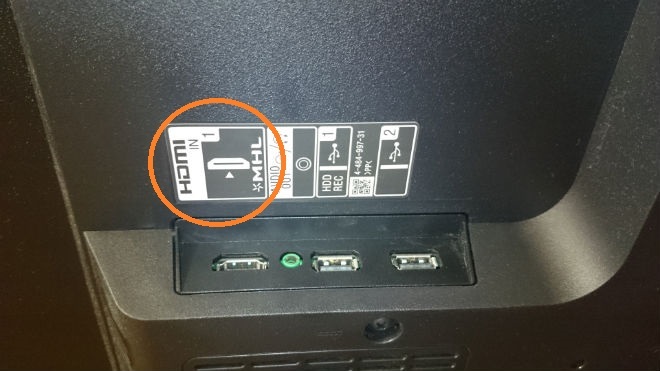
MHL -kompatibilitetsmærkat. Hvis du vælger et tv baseret på MHL -kriteriet, skal du sørge for at finde ud af kompatibilitets- og standardiseringsparametrene
Samsungs flagskibsmodeller op til Galaxy 5 understøtter MHL, som giver dig mulighed for at se videoer normalt selv i 2160p (4K) kvalitet. På samme tid opstår der med denne forbindelsesmulighed betydelig interferens, når du ser video i høj kvalitet.
MHL -kabel er en god synkroniserer mellem smart -tv og smartphone / tablet. Inkluderer HDMI og USB -funktioner. Således kan du samtidig overføre video og lyd i høj kvalitet og oplade din telefon.
Tilslutningsmetoden er den mest bekvemme: HDMI -udgangen fra tv -siden er forbundet med et kabel til MHL -udgangen på telefonen. Meget elektronik understøtter dog ikke MHL, hvilket i sig selv ikke vil fungere med mange fjernsyn.
Sådanne kabler produceres også af Samsung - som en separat enhed eller tilføjelse til andre produkter. I MHL fra Samsung er der ekstra kontakter til 11 pins, mens der normalt er 5 af dem. Der er ingen bekvemmelighed i denne henseende, fordi en adapter vil være nødvendig, hvis antallet af ben på enhederne ikke er det samme.

MHL-kabel til Samsung Galaxy S5 med Micro USB til HDMI-konvertering og Samsung-specifikke 11 pins. Hvis du køber, så få en 5-bens adapter på samme tid
For 2160p (4K) videostreaming i høj kvalitet skal du købe MHL 3.0. Disse kabler er kompatible med 30Hz og høj kvalitet Dolby TrueHD-lyd til DTS-HD og 7.1. Kablet leveres med en oplader til 10 Tir
# 4: Brug af SlimPort
Slimport er en adapter med forskellige kabelkonfigurationer. Med hensyn til funktioner ligner den MHL-teknologi: den understøtter UltraHD og 4K, 7.1 flerkanalslyd. Tilsluttes enheder via HDMI, Display-Port eller USB. Du kan slutte yderligere enheder til USB -adapteren.
MHL -teknologi blev hovedsageligt implementeret på Samsung- og LG -smartphones. Billedet på fjernsynet er bedre takket være det, da dataoverførslen finder sted uden afkodning. Det handler om billedets stabilitet. Micro USB til HDMI -adapteren fungerer uden strøm, og smartphonen oplades via selve adapteren. Det vil være praktisk at se tv -udsendelser og gennemgå lange missioner i spil med SlimPort.

Slimport betragtes som et forbedret alternativ til MHL. Denne adapter har den bedste ydelse med hensyn til brugervenlighed og billedopløsning
På samme tid er den maksimale tilgængelige opløsning til visning af videoindhold undertiden begrænset til 1080p. Den største ulempe ved forbindelsen er, at undertiden falder signalet, og der er ekstern støj. Kontroller kablet og adapteren for beskadigelse, og så opstår sådanne problemer ikke.
# 5: Belysning Digital AV -adapter til Apple
Dette er en mulighed for Apple -produkter. Lighting Digital AV-adapteren er et 2-i-1-kabel, der passer til en adapter. Det synkroniserer iPhone / iPad med enhver enhed med HDMI -stik.
Apple -enheder kan sluttes til fjernsyn, skærme og projektorer, og billedet fra telefonen sendes fuldt ud. Belysning gør det muligt for brugeren ikke kun at se filer og billeder fra smartphone -skærmen, men også at surfe på internettet.
Du skal bruge en mellemliggende adapter mellem adapteren på belysningsenheden og fjernsynet - til belysningsstikket eller 30 -bens stik. Adapteren til det første, nyere stik overfører ikke billedet direkte, men konverterer et billede af lav kvalitet til et billede af højere kvalitet. På samme tid vises artefakter på video- og fotoindhold.

Der er meninger om, at "proppen" af Lighting -adapteren er ufuldkommen, og de kilder, der er tilsluttet den, kan ikke producere 1080p uden yderligere applikationer
Metoden er velegnet til ejere af smartphones og tablets fra Apple.
# 6: Trådløs transmission via Wi-Fi
På et tidspunkt fokuserede udviklerne på trådløs kommunikation. Ulempen er, at meget gode fjernsyn uden Smart-TV-funktionalitet ikke understøtter en sådan forbindelse eller har et svagt signal. I dette tilfælde er afspilning direkte fra smartphonen bestemt ikke udelukket.
Smart -tv har særlige trådløse adaptere, der giver dig mulighed for ikke kun at afspille videostrømmen, men også vise hele telefonens display. For at oprette forbindelse skal du bruge en router og oprette et netværk af interagerende enheder. I denne tilstand ser tv'et telefonen som en multimedieenhed og ikke kun en databærer.
I praksis er en Wi-Fi Direct-forbindelse ofte påkrævet. Denne forbindelse understøttes af alle Smart-tv'er med Wi-Fi-modul. I dette tilfælde interagerer enhederne direkte. På tv'et skal du trykke på Del, og på smartphonen skal du aktivere tilstanden Wi-Fi Direct. Ulempen ved denne metode er lav hastighed. Du vil ikke være i stand til at se videoen, i det mindste i kvaliteten over lav. Store fotos tager lang tid at indlæse. Mediefiler kan sendes ved at klikke i "Send" -indstillingerne.
I tilfælde af Wi-Fi Direct har du ikke brug for en router, og tv'et er adgangspunktet.
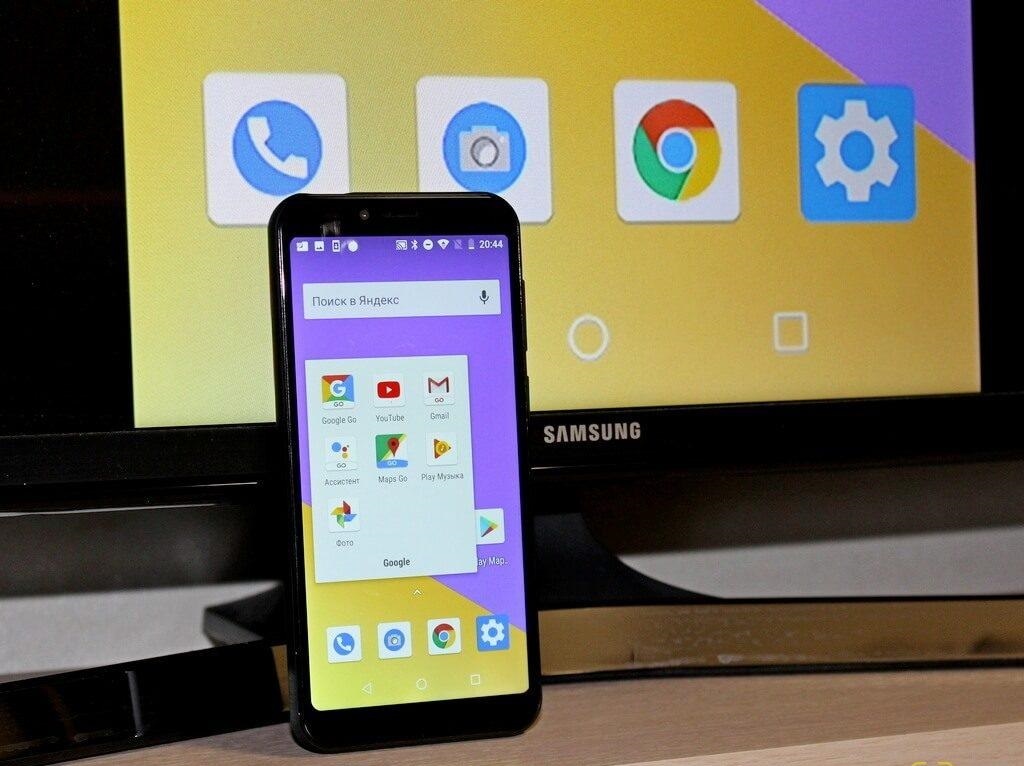
Med en næsten identisk struktur af chips i Wi-Fi Direct og standard Wi-Fi-moduler afgiver førstnævnte et signal 5-10 gange svagere
Gør følgende for at forbinde Wi-Fi Direct:
- Tænd for Wi-Fi Direct på dit tv i indstillingerne. Normalt er det i stien "Trådløse netværk" - "Wi -Fi" - "Wi -Fi Direct".
- Telefonen begynder at scanne efter enheder.
- Vælg dit tv blandt dem.
- Brug kommandoen "Send" i indstillingerne.
Wi-Fi Direct er en god metode til Android-telefoner op til version 3 inklusive og iPhones op til 4s, da de ikke fungerer med moderne Wi-Fi-moduler.
# 7: DLNA -forbindelse
DLNA er et sæt standarder for udveksling af data. En af de klassiske og praktiske muligheder, og den passer til ejere af Android -enheder.
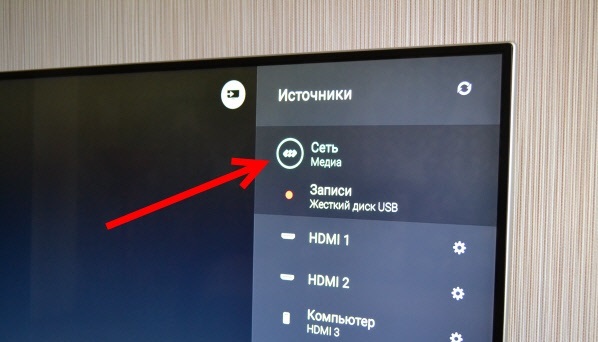
Blandt kilderne på Philips -tv'er er DLNA -grænsefladen i medienetværket - inde skal du finde ikonet til din telefon og vælge en fil for at se
Følg trinene for at arbejde via DLNA:
- Tilslut dit tv og din smartphone til dit hjemmenetværk. Adgangspunktet er routeren, og telefonen og tv'et er allerede forbundet til det. Hvis der er et kabel til tilslutning til routeren, kan du desuden bruge det.
- Kontroller, om din smartphone og dit tv er på det samme netværk.
- Gå til dine tv -indstillinger, og tænd for DLNA.
- Åbn File Explorer eller Galleri på din smartphone.
- I en bestemt fil skal du klikke på indstillinger og vælge afspilleren med samme navn som fjernsynet.
- Udsendelser fra andre programmer på telefonen og forskellige indstillinger bliver tilgængelige efter installation af BubbleUPnP.
Langt de fleste smart -tv understøtter denne forbindelse. Video- og billedopløsning afhænger af selve tv'et: HD eller Full HD. Med DLNA er det umuligt at se hele telefonens indhold i sin helhed, men kun video-, foto- og musikfiler. Smartphone og tv skal have en netværksforbindelse og understøtte denne teknologi.
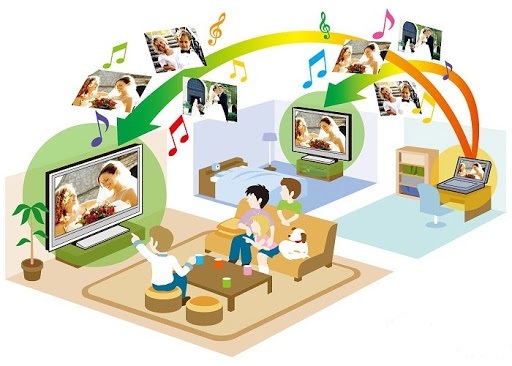
DLNA -arbejdsmiljø kan være kablet eller trådløst, og der er altid høj hastighed med et hvilket som helst antal deltagere i forbindelsen
DLNA "skjuler" sig under forskellige navne på producenternes enheder:
- Samsung - AllShare;
- Sony - VAIO Media Player;
- LG - SMART DEL.
For eksempel på en HTC -telefon vil dataoverførselsprocessen se sådan ud: at starte afspilning af en fil på TV, skal du åbne galleriet, vælge den ønskede fil, klikke på "Mere" og vælge den afspiller, der matcher målet Smart TV. Hvis filen derefter ikke vises på tv -skærmen, skal du installere en ekstra software med samme navn med DLNA eller det navn, under hvilken denne teknologi findes i en bestemt fabrikant.
# 8: Casting af medier via Chromecast
Google har udviklet Chromecast og Chromecast 2 streaming sticks, der fungerer trådløst med en smartphone og kan tilsluttes et tv via USB. Disse flashdrev er hovedsageligt medieafspillere, og de udvider funktionaliteten af et almindeligt eller smart -tv.
Sekvens for tilslutning til et tv:
- Tilslut modtageren til HDMI på dit tv.
- På den anden side skal Chromecast sættes i en stikkontakt, enten direkte eller via en USB -adapter.
- Installer Chromecast -appen på din smartphone.
- Indtast koden, der vises efter installationen.
- Tillad trådløs adgang.
- Kør enhver fil i et tv-kompatibelt program.
- Gå til listen over enheder, og klik på Chromecast.
- Telefonen er nu en afspiller, der vises på tv -skærmen.
Desuden skal du installere Google Home -appen til din iOS- eller Android -smartphone. Arbejd med indstillingerne i dette program via din Google -konto.

Vanskeligheden ved at arbejde med Chromecast ligger i indstillingernes lydløse tilstand, mens du skal administrere forbindelser via browseren på telefonen og overføre indhold efter installation af udvidelsen til browseren
På Smart-TV viser grænseflader som Chromecast en god interaktionshastighed, men det er svært i andre tilfælde.
# 9: Cast via Apple TV
Den mest bekvemme mulighed for ejere af iOS -mobilenheder, der ønsker at se deres indhold på tv. Apple TV og Apple TV 4K er set-top-bokse, der kører på AirPlay, hvilket igen er en funktion i Apple TV-appen. AirPlay -sektionen er ansvarlig for at organisere visningen af visuelt indhold.
Ejere af Apple TV -appen og Apple TV 4K -afspilleren oplever ingen problemer eller fejl. Denne medieafspiller synkroniserer alle Apple -enheder, hvis de på et bestemt tidspunkt er forenet af et trådløst netværk.
Billedkvaliteten opnås så høj som muligt, både hvad angår udvidelse og indhold. Regn med 1080p fejlfri. Bagsiden er en forsinkelse på op til et halvt sekund, hvilket forhindrer dig i at spille online eller actionspil normalt.
Følg disse trin:
- Tilslut iPhone og Smart TV til det samme netværk.
- Åbn Kontrolcenter, og tryk på Skærmafspilning.
- Vælg Apple TV fra listen, der vises.
Brugere har en mulighed for videoafspilning for at gemme videoen på det tv, den afspilles på. Apple TV fungerer med næsten alle Smart TV.

Apple TV -afspilleren skal genstartes regelmæssigt: For at gøre dette skal du gå til "Indstillinger" - "Generelt" - "Genstart" og på nyere enheder i "Indstillinger" - "System" - "Genstart nu"
Hvis Smart TV er nyt, og telefonen er repræsenteret af Apple -mærket, udføres alle handlinger hurtigt, næsten med 1 klik. I dette tilfælde skal billedets størrelse på en ekstern kilde justeres.
Apple TV 4K vil være en bekvem mulighed for alle slags spil, men det vil ikke være universelt. AirPlay -appen lader dig oprette præsentationer samt afspille fra din telefon.
# 10: Opretter forbindelse til Miracast
Miracast er en trådløs forbindelse baseret på trådløs skærm. Kompatibel med Android 4.2 og nyere, Windows Phone 8.1 og nyere. Miracast understøtter de fleste Smart TV. Teknologien er baseret på Wi-Fi, men hvis der ikke er en Wi-Fi-modtager i fjernsynet, udføres denne funktion af en adapter, der er sluttet til HDMI-porten.
Tilslutning via Miracast - Procedure for Smart TV:
- Aktiver Miracast i netværksindstillingerne.
- Find elementet "Skærm" og derefter "Trådløs skærm" på din smartphone.
- Aktiver Miracast -funktionen.
- Vælg dit tv fra de registrerede Miracast -enheder.
- Billedet vises straks på fjernsynet, og hvis dette ikke sker, skal du gentage hele cyklussen.
Der er tv med indbygget Miracast. Brugeren behøver kun at bruge denne funktion i tv -indstillingerne, tryk på "Trådløs skærm" på telefonen og vælg fjernsynet på listen.

Miracast kan bruges på mange enheder og med høj opløsning, og skifter hurtigt mellem Miracast og AirPlay, hvis det er nødvendigt
Procedure for andre fjernsyn med understøttelse af multimedier:
- Køb en adapter, ideelt set en multifunktionel adapter med Miracast, AirPlay og Chromecast support.
- Sæt adapteren i HDMI-stikket på tv'et, og tænd derefter USB-strømmen for at undgå overladning.
- Åbn skærm og trådløs skærm på din telefon, og aktiver Miracast, en anden mulighed er at oprette forbindelse via Miracast -appen.
Varianten med Miracast ligner betydningen AirPlay, men er ringere i hastighed - forsinkelsen når 1 sekund. I tilfælde af liveudsendelser vil alt være endnu langsommere. Det giver ingen mening at bruge Miracast til at streame udsendelser fra en mobiltelefon. Billedkvaliteten er dårligere end AirPlay.
Du bør ikke bruge Miracast til 4K, hvis det er så høj en kvalitet, der er vigtig uden nogen korrektion.

Når du bruger Miracast -adaptere, er der ofte "ude af synkronisering" -lyd, og med et fald i kvaliteten af videoindhold vedvarer dette problem stadig
Med hensyn til lyd understøtter den multi-channel Dolby ACR 5.1.
Problemet med Miracast er inkompatibilitet med nogle Smart TV og smartphones.
Hvad er den bedste måde?
Hvis du kan oprette forbindelse til HDMI, skal du ikke lede efter alternativer. Det er både brede muligheder og høj kvalitet. På andenpladsen bør placeres trådløse forbindelsesmetoder til enheder på det samme OS eller OS fra den samme producent.
Muligheden med Wi-Fi Direct betragtes kategorisk ubelejligt, selvom den i nogle situationer er ideel. For eksempel, hvis du skal se flere filer, og hele processen tager lidt tid. USB -metoden, selv i tilfælde af fejl, er stadig meget overkommelig på grund af dens udbredelse, fordi næsten hver adapter har et USB -stik. MHL -metoden har de fleste kompatibilitetsproblemer.

Hurtig måde: brug standard Wi-Fi og din Smart TV-app på din telefon, og tilslut via den til tv-skærmen
Android- og Smart TV -ejere vil elske Miracast. Køb Chromecast yderligere til et almindeligt tv.
Ejere af Apple -smartphones skal bruge en kombination af Apple TV 4K -medieafspilleren sammen med Lighting og Miracast -adaptere. I de fleste tilfælde skal du bruge forskellige adaptere for at slutte din telefon til dit tv. Køb disse når det er muligt.
I øvrigt kan Smart TV blive en del af et smart hjem. Hvad det er, og hvordan man udstyrer det læst ind denne artikel.
Udover smarte tv'er er der andre smarte enheder til hjemmetdesignet til at gøre dit liv mere behageligt og enklere.
Konklusioner og nyttig video om emnet
YouTube -app og trådløs forbindelse, Android -enhedsforbindelse Trin for trin:
Easy Connect TV til iPhone:
Sådan tilsluttes telefonen via Miracast -adapter - oversigt over enheden:
Normalt er det muligt at slutte telefonen til fjernsynet fra første eller anden gang. Der er mange måder at gøre dette på. Det er værd at fokusere på dokumenterede muligheder, men du skal også være opmærksom på nyere teknologier rettet mod fuldgyldig opfattelse af moderne indhold.
I de seneste spil er der mange komponenter, som det perfekte billede er grundlæggende vigtigt for. Du kan se gammelt indhold, selv med en ustabil forbindelse. Brug trådløs, hvis du kan lide bekvemmelighed og kompakthed.
Stil spørgsmål, del værdifuld information med andre læsere. Til dette er der en feedbackformular, der findes under artiklen. Fortæl os, hvilke forbindelsesmetoder du personligt brugte, og om du var tilfreds med afspilningskvaliteten.


